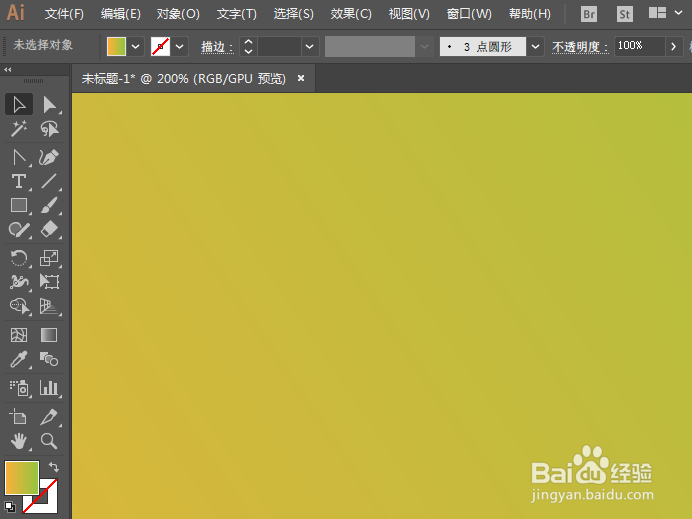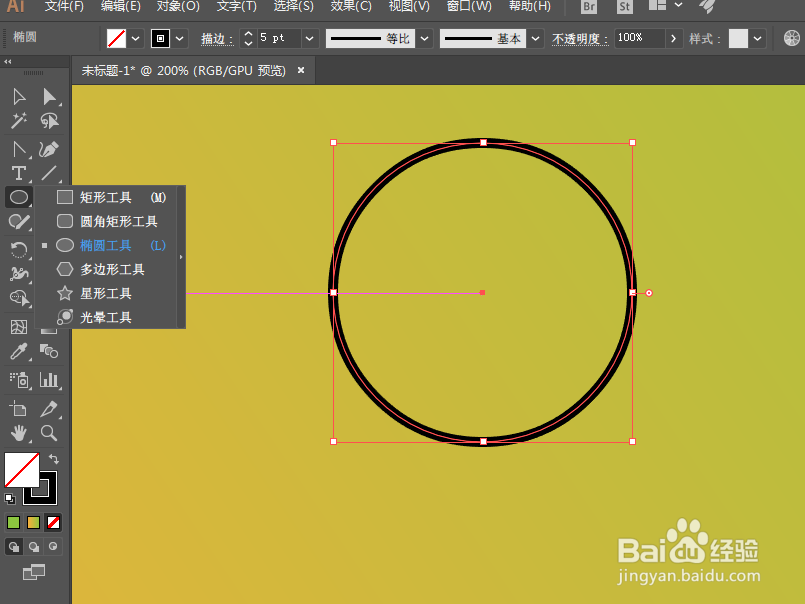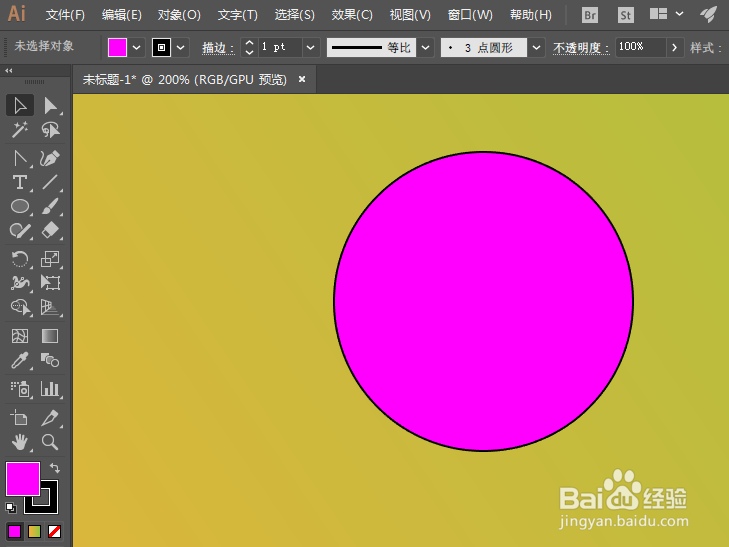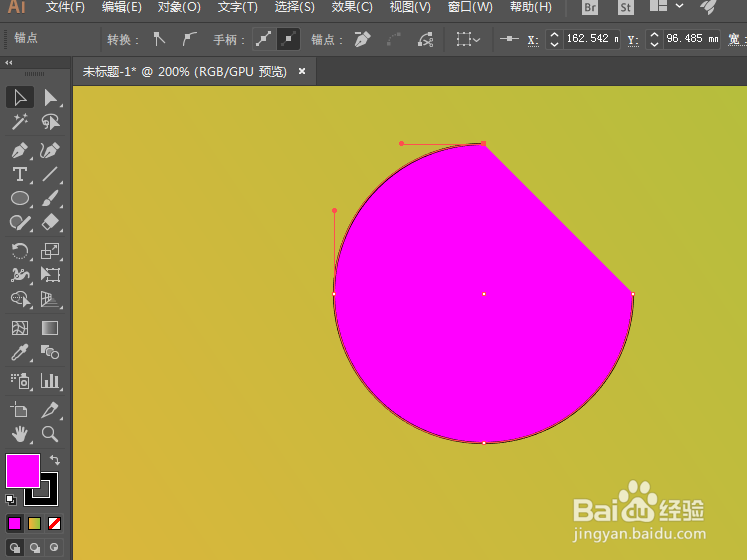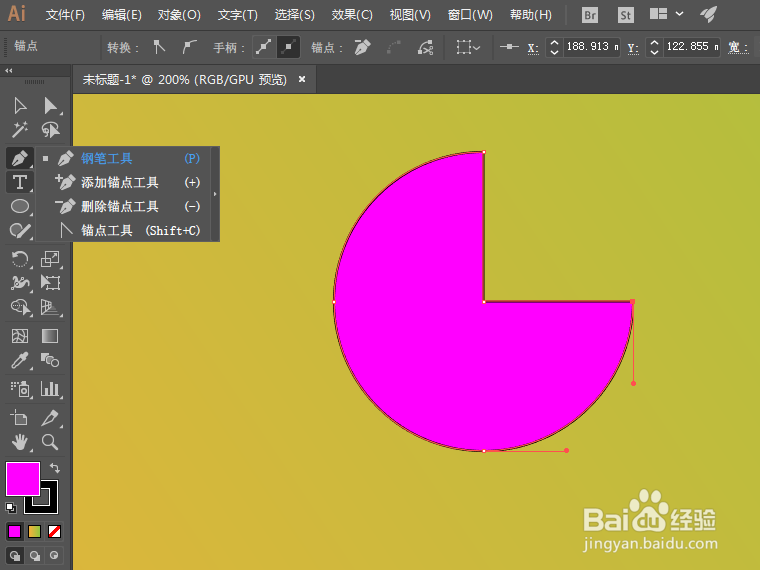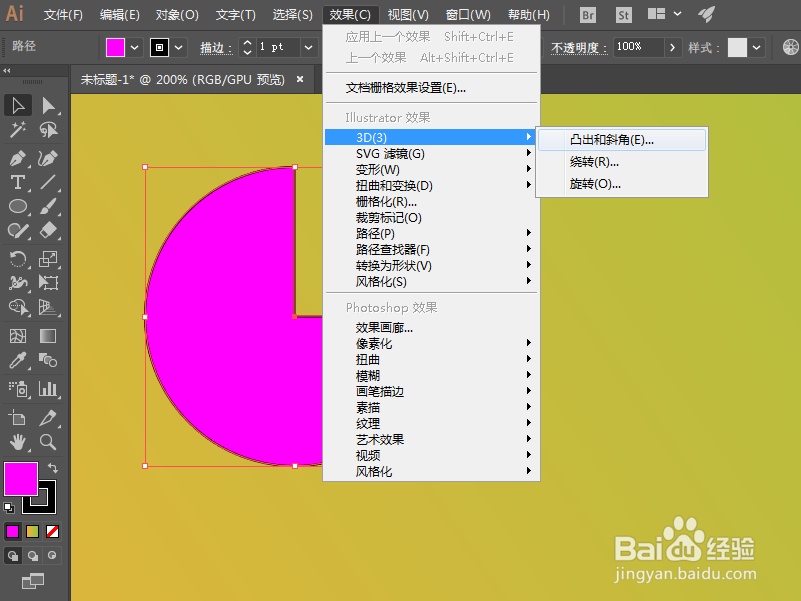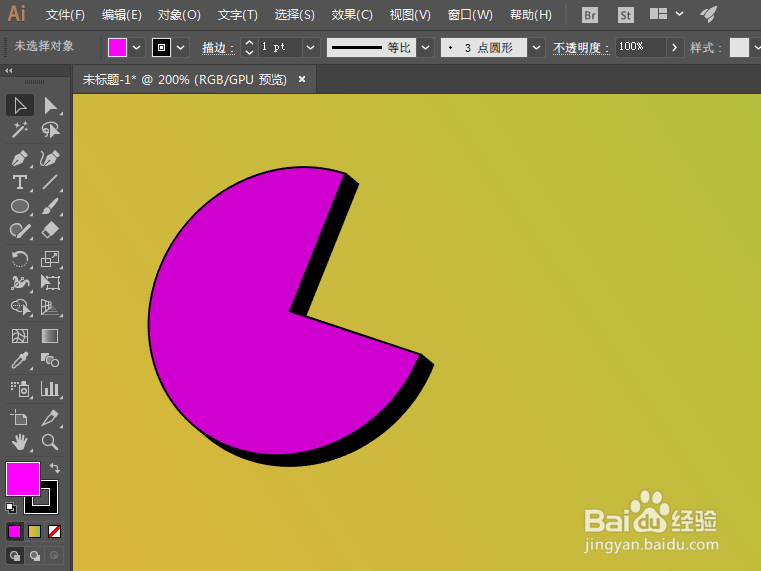如何绘制立体扇形图形
1、运行AI软件(Adobe Illustrator cc 2017),并新建一个画板;
2、使用“椭圆工具”,按住shift键,绘制一个正圆形;
3、设置合适的填充色和描边色;
4、使用“直接选择工具”删除一部分的弧面;
5、使用“钢笔工具”连接弧面的端点和圆心,使之成为一个闭合图案,可以看到填充色的区域也随之发生改变;
6、选中图案,依次点击“效果”-“3D”-“突出和斜角”选项;
7、在弹出的对话框中,设置合适的突出厚度,并勾选预览,调节合适的位置视图;
8、点击“确定”,这样一个立体的扇形图案就绘制好了!
声明:本网站引用、摘录或转载内容仅供网站访问者交流或参考,不代表本站立场,如存在版权或非法内容,请联系站长删除,联系邮箱:site.kefu@qq.com。
阅读量:46
阅读量:33
阅读量:88
阅读量:40
阅读量:84